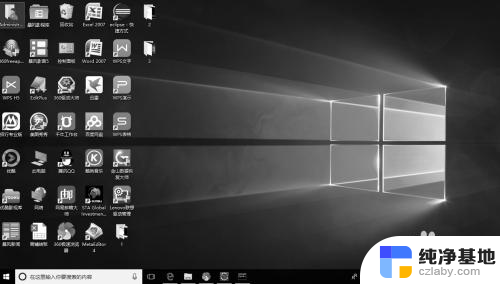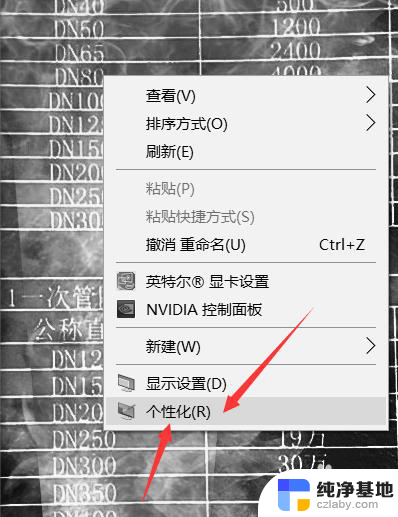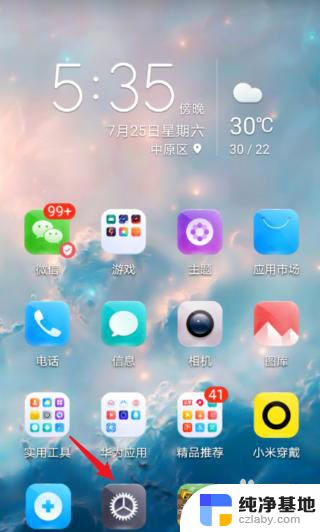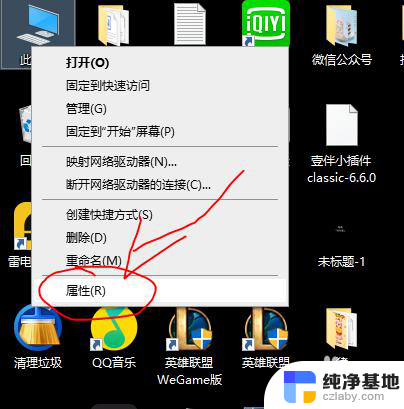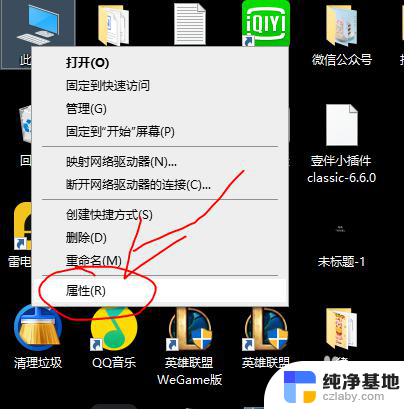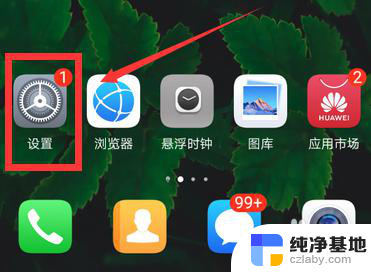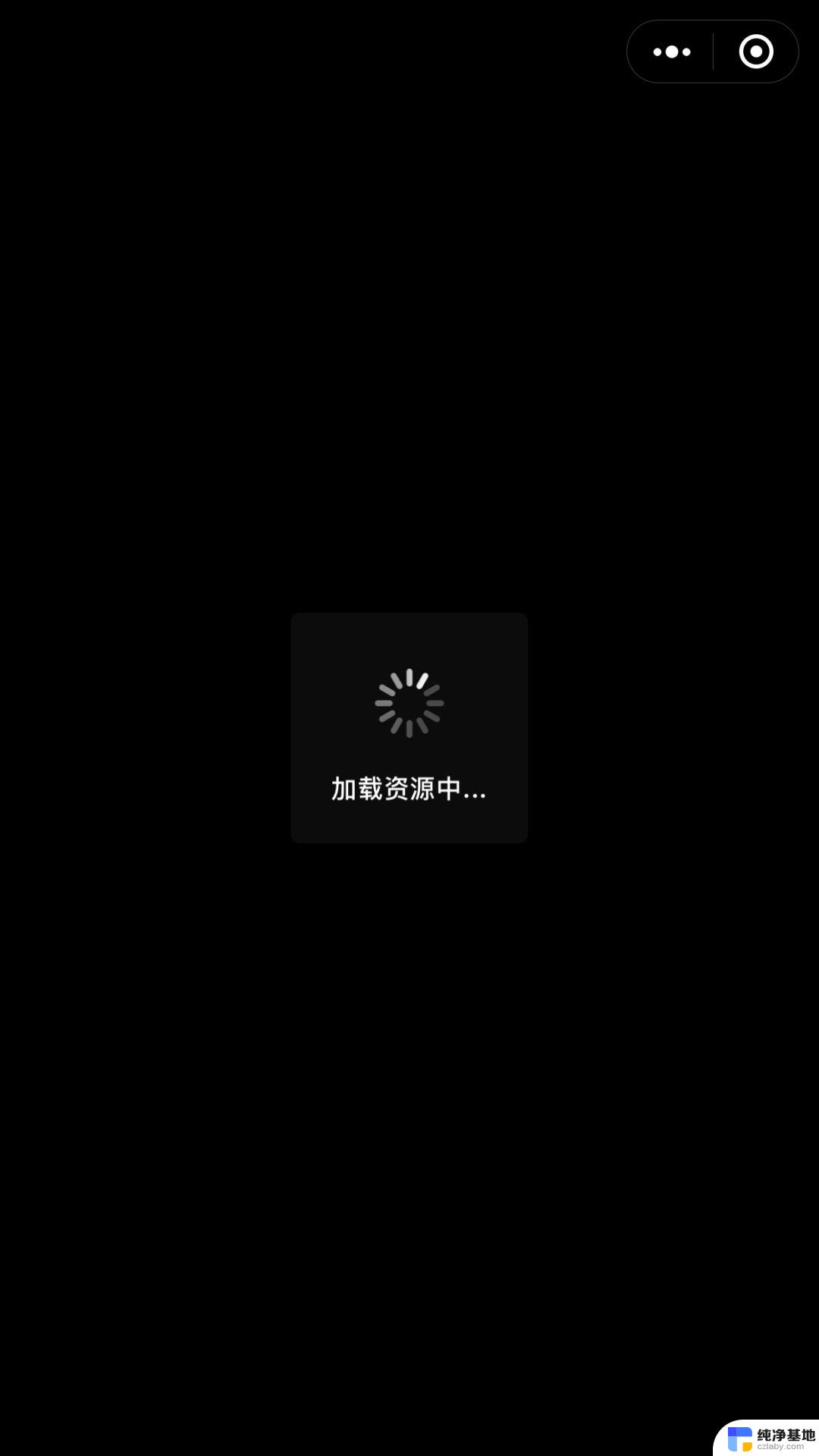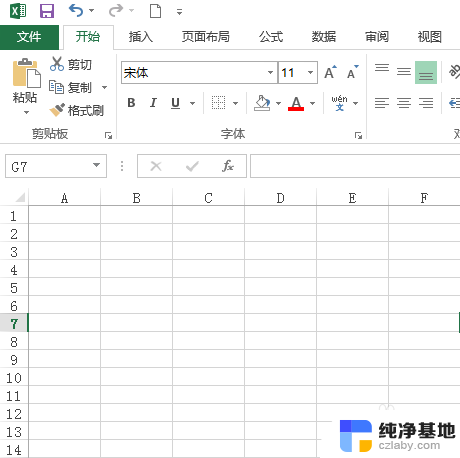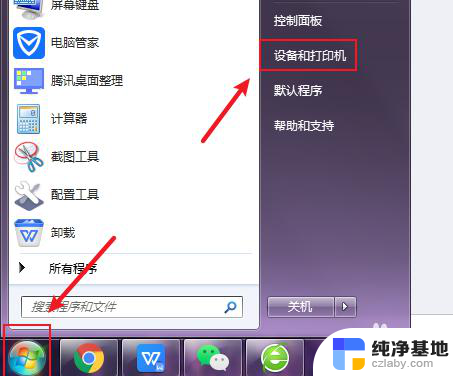电脑屏幕成黑白色怎么还原
电脑屏幕在我们日常使用中扮演着重要的角色,然而有时我们可能会面临一个令人沮丧的问题,那就是屏幕变成了黑白色,当我们期望享受到绚丽多彩的视觉体验时,这个问题无疑会让我们感到困惑和失望。幸运的是解决这个问题并不复杂。在本文中我们将探讨如何还原电脑屏幕的色彩,以及当屏幕变成黑白时应该采取的解决办法。无论是出于工作还是娱乐,我们都希望能够尽快找到解决方案,恢复到正常的屏幕显示。
步骤如下:
1.方法1:在电脑桌面上,点击鼠标右键,然后在弹出的窗口中,选择如图所示位置中的个性化。
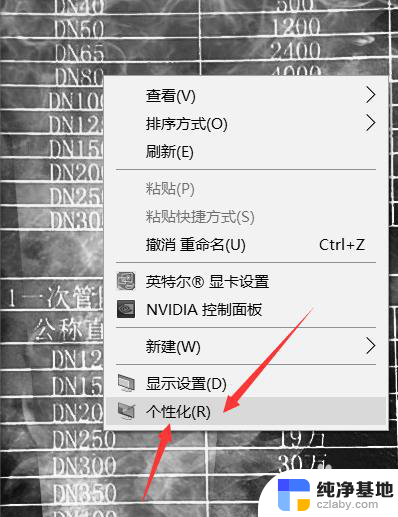
2.在个性化选项设置中,选择左侧的 相关设置--高对比度设置 选项。
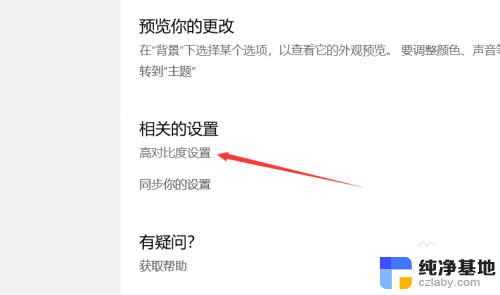
3.在高对比度设置选项中,在左侧的导航栏中,选中 颜色滤镜,进入颜色滤镜选项。
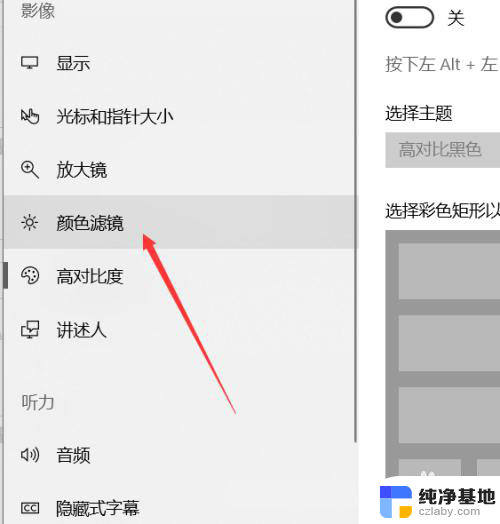
4.然后如图所示,如果颜色滤镜选项为打开状态。这里只需要关闭颜色滤镜,即可将电脑颜色恢复正常。这个选项可以设置快捷键,进行打开或者关闭。
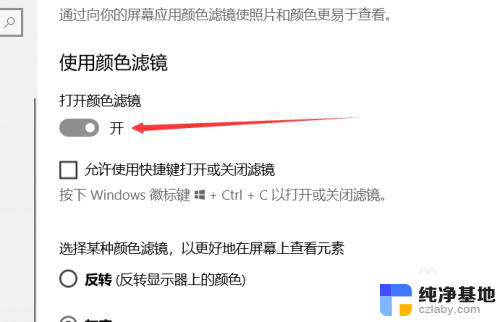
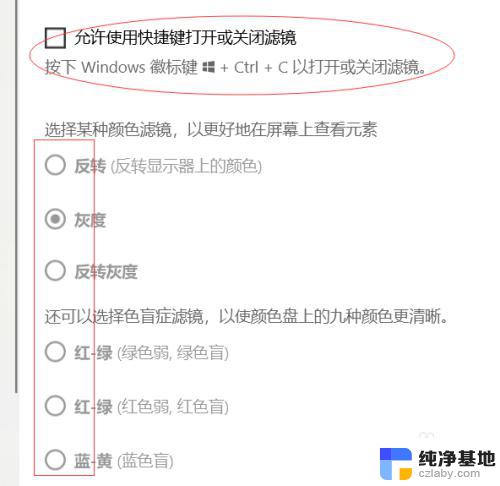
5.方法2:如果不是上述原因,还可能是你的电脑饱和度设置有问题。在步骤1中的图片中选择,英特尔显卡设置,然后选择下方的显示器,然后在左侧选择颜色设置。
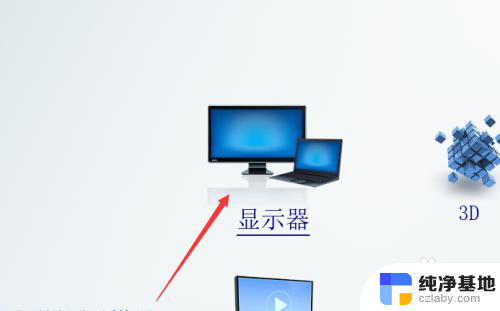
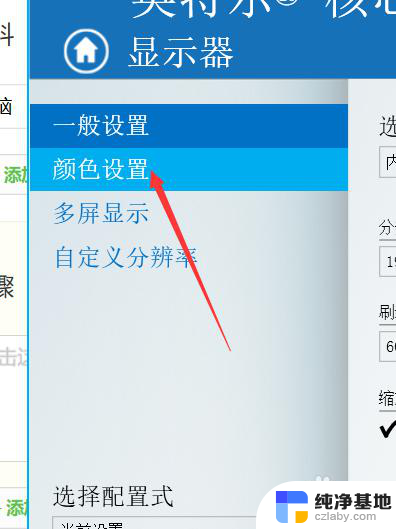
6.在颜色设置中,可以设置亮度。对比度,色调,饱和度等四个选项,这里如果饱和度设置有问题,则电脑屏幕也会显示为灰白色,这里只需要将饱和度设置为0即可。
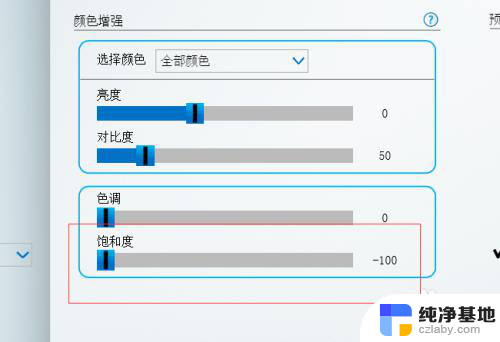
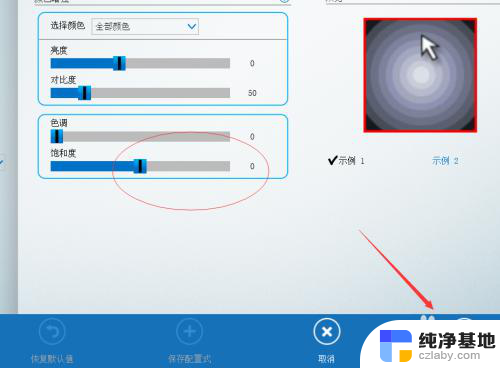
以上就是电脑屏幕变成黑白色的解决方法,如果遇到这种情况,可以按照以上步骤进行解决,非常简单快速。